-
魔方u盘启动,小编告诉你怎么制作
- 2017-11-18 10:00:34 来源:windows10系统之家 作者:爱win10
我们知道在网上下载的一些U盘启动制作工具都是占用比较大的比例的一部分内存,这样就会影响我们的使用,那么我们有想使用启动盘工具来安装系统,该怎么办呢?别急,小编就向大家介绍一款魔方u盘启动工具,该软件体积小,使用稳定,这样就一举两得了。
网友在安装系统时,遇到不知道该选择哪一款u盘启动盘制作软件,怕一些u盘启动盘制作软件时水货,达不到效果,反而麻烦一大堆,别急,小编这就向你们推荐一款强大的,可以制作Wn8/Win7/Vista和XP/WinPE USB启动盘,支持ISO镜像,在制作的过程中还可备份还原U盘内部文件。该工具就是魔方u盘启动软件。
魔方u盘启动
可在网上搜索并下载“魔方u盘启动”工具
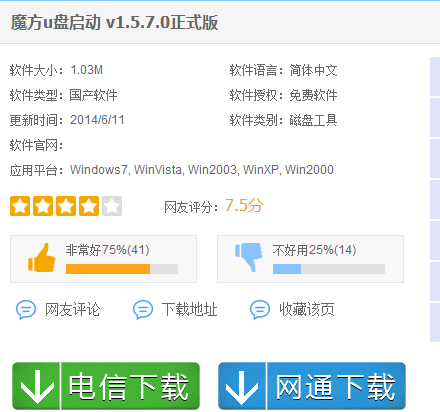
u盘系统软件图解1
魔方u盘启动教程:
1、选择要制作的ISO文件,用户可在网上自行下载win7系统盘文件;
2、点击“制作USB启动盘”按钮开始制作。
PS: 1、请检查U盘的大小和ISO文件的大小,要保证ISO文件解压到U盘之后能放的下。
2、一般Vista、Win7、Win8启动盘的制作大约会花费20-30分钟左右,这个根据使用者的机器和U盘的传输速率有关系。
3、若出现在制作的过程中进度条长时间停留在90%以上,建议采取以下方法再试:
1)、解压Vista、Win7或者Win8的iso文件到U盘。(可以通过虚拟光驱加载,然后复制进U盘;也可以通过压缩软件直接解压到U盘)。
2)、解压完成之后,打开魔方U盘启动,点击‘修复启动扇区’按钮即可。
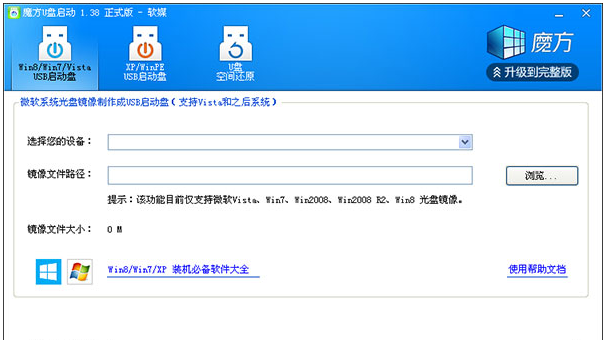
u盘系统软件图解2
PE系统启动盘的制作:
只支持PE系统的制作,可以多个PE系统合盘制作。不支持xp原版iso的制作,原版iso可以通过制作的PE系统来安装。
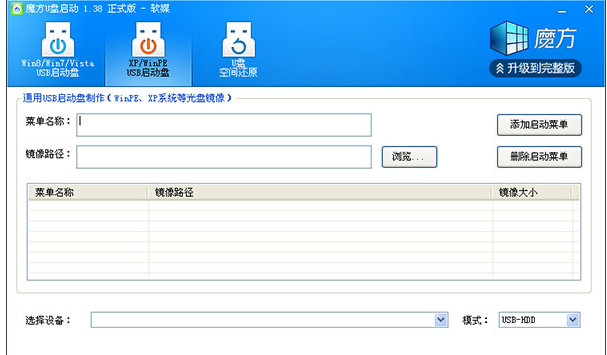
魔方u盘系统软件图解3
1、填写菜单名称
2、设置镜像的路径
3、添加启动菜单(若您有多个启动项的话可以添加多个)
4、选择要制作的U盘
5、选择制作的模式:
-USB-HDD:硬盘仿真模式,兼容性高,建议使用这种模式。
-USB-ZIP:大容量软盘仿真模式,比较老的电脑支持的一种模式,新电脑兼容不大好。
6、点击“制作USB启动盘”即可。
以上就是魔方u盘启动的制作解说了。
猜您喜欢
- 研习华硕主板怎么设置u盘启动..2019-04-09
- 电脑怎么bios设置u盘启动?小编告诉你..2017-11-04
- win10系统u盘启动盘怎么制作..2022-04-08
- 硬盘坏道修复工具最新教程..2017-11-01
- 教你u盘如何装win72019-03-28
- 实用u盘装系统图解2020-07-11
相关推荐
- 台电u盘修复工具,小编告诉你台电u盘修.. 2018-05-24
- 小编告诉你神州笔记本bios设置u盘启动.. 2019-01-22
- 文件或目录损坏且无法读取,小编告诉你.. 2018-04-28
- 小编告诉你2017最简单的U盘分区方法.. 2017-10-06
- 图解win7 u盘安装雨林木风旗舰版系统.. 2017-06-23
- 360u盘修复工具,小编告诉你360u盘修复.. 2018-06-02





 魔法猪一健重装系统win10
魔法猪一健重装系统win10
 装机吧重装系统win10
装机吧重装系统win10
 系统之家一键重装
系统之家一键重装
 小白重装win10
小白重装win10
 MyTouch触摸屏极速浏览器 v3.4官方版
MyTouch触摸屏极速浏览器 v3.4官方版 官方原版win7 32位旗舰版系统下载v20.04
官方原版win7 32位旗舰版系统下载v20.04 雨林木风ghost win7 x64 旗舰版201605
雨林木风ghost win7 x64 旗舰版201605 番茄花园 ghost win10 32位便携精简版 v2023.05
番茄花园 ghost win10 32位便携精简版 v2023.05 易点网页按键精灵 v1.0
易点网页按键精灵 v1.0 ie10中文版官方 win7(32/64位)
ie10中文版官方 win7(32/64位) 百分浏览器 v
百分浏览器 v 应用程序管理
应用程序管理 小白系统ghos
小白系统ghos 谷歌浏览器(C
谷歌浏览器(C 萝卜家园Ghos
萝卜家园Ghos 盛大麦库记事
盛大麦库记事 opera mobile
opera mobile 雨林木风 Gho
雨林木风 Gho Foxmail v7.1
Foxmail v7.1 雨林木风win1
雨林木风win1 CHM To PDF C
CHM To PDF C 雨林木风ghos
雨林木风ghos 粤公网安备 44130202001061号
粤公网安备 44130202001061号